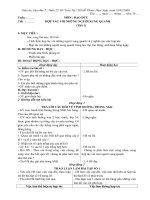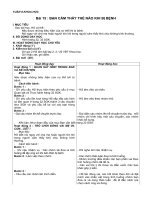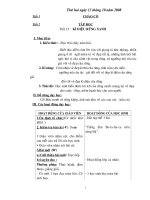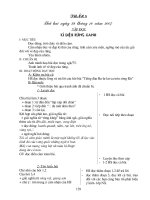Tin học 5 - Tuần 8 - Chọn kiểu trình bày có sẵn cho đoạn văn bản
Bạn đang xem bản rút gọn của tài liệu. Xem và tải ngay bản đầy đủ của tài liệu tại đây (1.04 MB, 17 trang )
<span class='text_page_counter'>(1)</span><div class='page_container' data-page=1>
M«n: Tin häc
Líp 5
</div>
<span class='text_page_counter'>(2)</span><div class='page_container' data-page=2>
<b> </b>
<b>Bài 3: </b>
<b>CHỌN KIỂU TRÌNH BÀY </b>
<b>CĨ SẴN CHO ĐOẠN VĂN BẢN</b>
<i><b>Thứ ba, ngày 27 tháng 10 năm 2020</b></i>
</div>
<span class='text_page_counter'>(3)</span><div class='page_container' data-page=3>
<i><b>Mục tiêu:</b></i>
- Chọn được kiểu trình bày có sẵn cho đoạn
văn bản;
</div>
<span class='text_page_counter'>(4)</span><div class='page_container' data-page=4>
<b>A. HOẠT ĐỘNG CƠ BẢN</b>
1. Mở một đoạn văn bản có sẵn.
2. Quan sát các kiểu trình bày văn bản có sẵn trong
nhóm Styles trong thẻ Home ở hình dưới đây rồi
thực hiện các thao tác sau.
<b> </b>
<b>Bài 3: CHỌN KIỂU TRÌNH BÀY CĨ SẴN </b>
</div>
<span class='text_page_counter'>(5)</span><div class='page_container' data-page=5>
a, Đưa con trỏ lên đầu dòng thứ nhất, rồi nháy chuột chọn mẫu
để quy định kiểu trình bày đoạn văn bản.
Phơng chữ, kiểu chữ…
của đoạn văn bản sẽ thay
đổi theo mẫu.
<i><b>Thảo </b></i>
<i><b>luận </b></i>
<i><b>nhóm 2</b></i>
</div>
<span class='text_page_counter'>(6)</span><div class='page_container' data-page=6>
Mỗi biểu tượng ứng với một
kiểu trình bày đoạn văn bản,
với phơng chữ, cỡ chữ, kiểu
chữ khác nhau.
b, Chọn kiểu trình bày văn bản khác, quan sát sự thay đổi của các
dòng chữ trong đoạn văn bản.
<i><b>Thảo luận nhóm 2 </b></i>
<i><b>về sự thay đổi của </b></i>
<i><b>các dòng chữ trong </b></i>
</div>
<span class='text_page_counter'>(7)</span><div class='page_container' data-page=7>
<i>Như vậy, sử dụng các kiểu trình </i>
<i>bày văn bản có sẵn trong nhóm </i>
</div>
<span class='text_page_counter'>(8)</span><div class='page_container' data-page=8>
<b>B. HOẠT ĐỘNG THỰC HÀNH</b>
1. Mở một văn bản có nhiều đoạn đã có sẵn, sau đó luyện
tập các thao tác sau:
a, Chọn kiểu trình bày khác nhau cho mỗi đoạn văn bản.
b, Tìm hiểu các kiểu trình bày văn bản có sẵn khác nhau
theo hướng dẫn sau:
</div>
<span class='text_page_counter'>(9)</span><div class='page_container' data-page=9>
Đánh dấu các đoạn văn bản
hoặc cả văn bản cần thay
đổi, sau đó chọn kiểu trình
bày thích hợp.
2.Trao đổi với bạn và thử làm trên máy tính cách
điều chỉnh để:
- Nhiều đoạn văn bản
- Cả văn bản
</div>
<span class='text_page_counter'>(10)</span><div class='page_container' data-page=10>
<b>TRÒ CHƠI:</b>
</div>
<span class='text_page_counter'>(11)</span><div class='page_container' data-page=11>
<b>Câu 1: Muốn chọn một kiểu trình bày </b>
<b>văn bản có sẵn em nháy chuột vào…..?</b>
<b> </b>
</div>
<span class='text_page_counter'>(12)</span><div class='page_container' data-page=12>
<b>Câu 2: Để chọn 1 kiểu trình bày có sẵn </b>
<b>cho 1 đoạn văn bản em làm thế nào?</b>
A. Đưa con trỏ đến đầu đoạn rồi chọn
mẫu thích hợp.
</div>
<span class='text_page_counter'>(13)</span><div class='page_container' data-page=13>
<b>Câu 3: Để hiển thị tất cả các kiểu trình </b>
<b>bày văn bản có sẵn em nháy vào….?</b>
A.
</div>
<span class='text_page_counter'>(14)</span><div class='page_container' data-page=14>
<b>Câu 4: Để chọn nhiều đoạn văn bản có </b>
<b>cùng 1 kiểu trình bày em thực hiện như </b>
<b>thế nào?</b>
A. Nháy chuột lên đầu đoạn văn bản rồi chọn
mẫu thích hợp.
B. Đánh dấu (bôi đen) các đoạn văn bản cần
thay đổi rồi chọn mẫu thích hợp.
</div>
<span class='text_page_counter'>(15)</span><div class='page_container' data-page=15></div>
<span class='text_page_counter'>(16)</span><div class='page_container' data-page=16>
<i>Sử dụng các kiểu trình bày văn bản có sẵn giúp </i>
<i>em trình bày văn bản nhanh hơn.</i>
</div>
<span class='text_page_counter'>(17)</span><div class='page_container' data-page=17></div>
<!--links-->